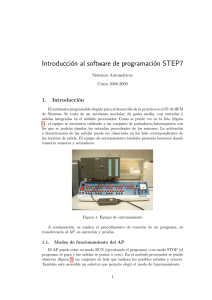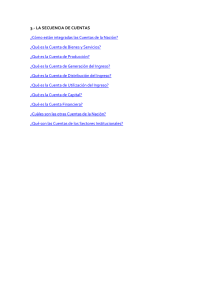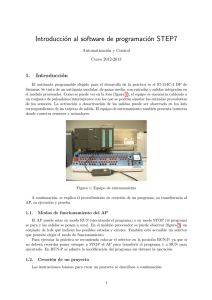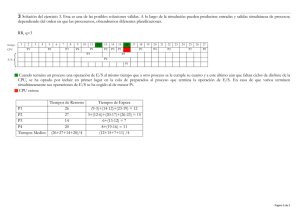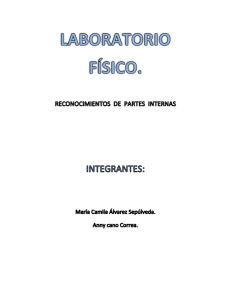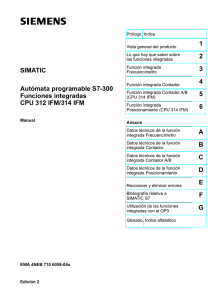Introducción al software de programación STEP 7
Anuncio
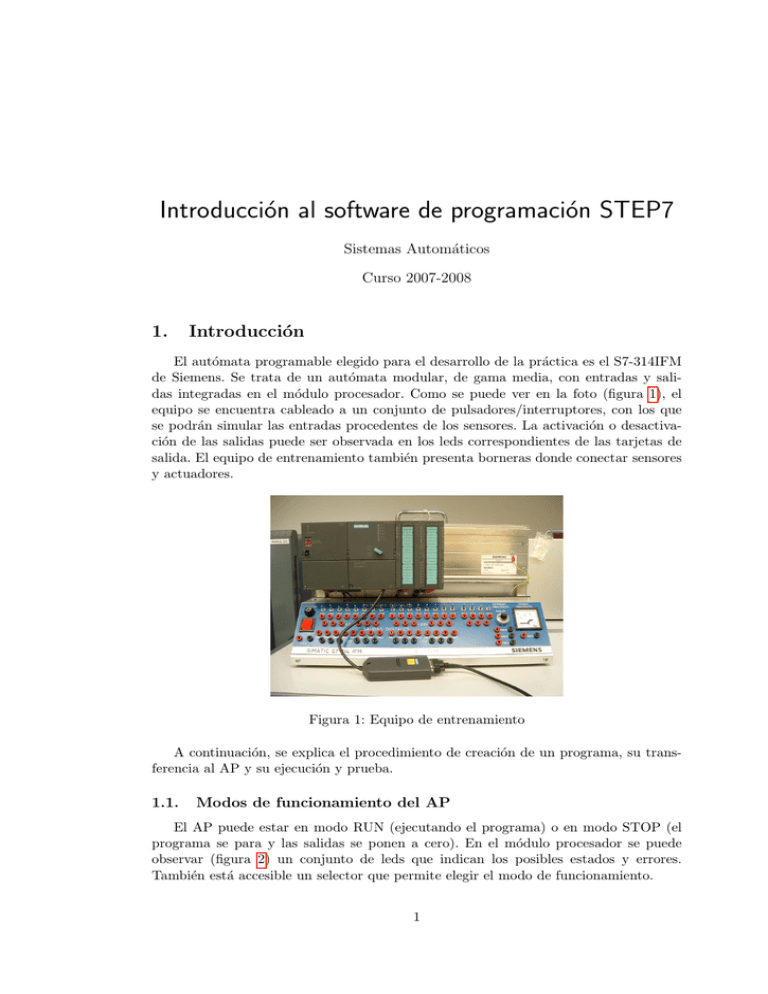
Introducción al software de programación STEP7 Sistemas Automáticos Curso 2007-2008 1. Introducción El autómata programable elegido para el desarrollo de la práctica es el S7-314IFM de Siemens. Se trata de un autómata modular, de gama media, con entradas y salidas integradas en el módulo procesador. Como se puede ver en la foto (figura 1), el equipo se encuentra cableado a un conjunto de pulsadores/interruptores, con los que se podrán simular las entradas procedentes de los sensores. La activación o desactivación de las salidas puede ser observada en los leds correspondientes de las tarjetas de salida. El equipo de entrenamiento también presenta borneras donde conectar sensores y actuadores. Figura 1: Equipo de entrenamiento A continuación, se explica el procedimiento de creación de un programa, su transferencia al AP y su ejecución y prueba. 1.1. Modos de funcionamiento del AP El AP puede estar en modo RUN (ejecutando el programa) o en modo STOP (el programa se para y las salidas se ponen a cero). En el módulo procesador se puede observar (figura 2) un conjunto de leds que indican los posibles estados y errores. También está accesible un selector que permite elegir el modo de funcionamiento. 1 CPUs Vista frontal de la CPU 314 IFM IN OUT OUT M L+ M Conexión para el suministro de corriente y la tierra funcional Interfase multipunto MPI Entradas/salidas integradas Slot para Memory Card (sólo -5AE10-) Indicadores de estado y error Selector de modo de operación Receptáculo para pila tampón o batería Puente (desmontable) Figura 1-10 Vista frontal de la CPU 314 IFM Figura 2: Vista frontal de la CPU 314 IFM Para ejecutar la práctica se recomienda colocar el selector en la posición RUN-P, ya que si no deberá recordar poner siempre a STOP el AP para transferir el programa y a RUN para ejecutarlo. En RUN-P se admite la modificación del programa sin detener la ejecución. 1.2. Creación de un proyecto Las instrucciones básicas para crear un proyecto se describen a continuación: 1. Haga doble clic en el icono de acceso directo de Administrador Simatic. 2. Si el asistente no aparece automáticamente, pulse en la barra de tareas Archivo ⇒ Asistente ”Nuevo Proyecto”. 3. Elija la CPU más parecida a la que realmente tiene, en este caso será la 314. Sistema de automatización S7-300 Datos de las CPU 312 IFM a CPU 318-2 DP 4.1-46 Elija bloque de organización (OB1 por defecto) y lenguaje de A5E00111192-01 programación (KOP). 5. Ponga nombre al proyecto y finalice. 2 El Administrador Simatic es el entorno que le permitirá gestionar el proyecto. Cuando genere un proyecto podrá navegar por sus componentes y ejecutar acciones sobre ellos. En función de los elementos a los que se acceda se arrancarán los programas necesarios para editar sı́mbolos, introducir el código en el lenguaje deseado, ajustar la configuración del hardware y de las comunicaciones, etc. 1.3. Direccionamiento y Edición de sı́mbolos El AP interactúa con el exterior (parte operativa y parte de supervisión) principalmente a través de señales de E/S. Los sensores se conectarán a la tarjeta de entradas y Direccionamiento los preactuadores a las tarjetas de salida. Existe una gran variedad de tarjetas de E/S adaptadas a las necesidades de la industria. Para poder identificar una señal pinchada a una tarjeta se emplea el direccionamiento. Normalmente las direcciones de E/S dependen de la posición en que esté enchufada CPU 314IFM la tarjeta en el bastidor del autómata. Algunas CPUs, como es el caso, llevan periferia integrada (el mismo módulo procesador interfaz En la figura 3 se Las entradas y salidas integradas en laincorpora CPU 314 IFM tienendelasE/S). direcciones siguientes: muestran las direcciones accesibles en la periferia integrada de la CPU 314IFM, que podrá utilizar en la práctica. Tabla 8-2 Entradas y salidas integradas de la CPU 314 IFM Entradas/salidas Direcciones 20 Entradas digitales 124.0 a 126.3 de las cuales, 4 entradas sirven para las funciones integradas: 126.0 a 126.3 8.6 Observaciones 16 Salidas digitales 4 Entradas analógicas 124.0 a 125.7 128 a 135 Posibilidad de uso de las entradas para las funciones integradas: • Contaje • Contaje A/B • Medición de frecuencia • Posicionamiento • Entrada de alarma Véase el manual Funciones integradas – – 1 Salida analógica 128 a 129 – Figura 3: E/S integradas en la CPU 314IFM Datos consistentes No es aconsejable emplear en los programas directamente las direcciones de ensalidas y variables internas. Lo correcto es escribir inicialmente una lista con Datos tradas, consistentes todasLalassiguiente variables que se van a usar y asignarles sı́mbolos que permitan identificarlas tabla muestra qué hay que tener en cuenta en la comunicación en un fácilmente (e.g. ’Pulsador lugar de E124.0). sistema maestro DP siarranque’ se quierenentransferir áreas E/S con la consistencia Existe unatotal". herramienta, el Editor de sı́mbolos, que permite realizar esta función. "Longitud Para encontrarlo haga clic sobre Programa S7 en el navegador del proyecto. En la parte derecha de laCPU ventana aparecerán tres iconos correspondientes 315-2 DP CPU 318-2 DPa Fuentes, Bloques CPU 316-2 DP (versión de firmware ≥ V3.0) y Sı́mbolos. CPU 318-2 DPque rellenar los campos Sı́mbolo y Dirección para las Dentro del editor tendrá (versión de firmware < V3.0) variables que quiera etiquetar. Es conveniente añadir un comentario en el caso de que Los datos consistentes no se actualizan Si el áreala defunción direccionamiento de datos el sı́mbolo no permita identificar sin ambigüedades de la variable. automáticamente aun cuando se encuentren en la imagen del proceso. Para la lectura y escritura de datos consistentes deberá utilizar las SFC 14 y 15. consistentes se encuentra en la imagen del proceso, puede elegir si este área debe 3 actualizarse o no. Para la lectura y escritura de datos consistentes también puede utilizar las SFCs 14 y 15. Si el área de direccionamiento de datos 1.4. Edición del programa El siguiente paso consiste en introducir el código del programa: 1. Navegue hasta Bloques y haga doble clic sobre el bloque de organización (OB1). Recuerde, cada OB tiene una función especı́fica y el OB1 es el módulo que se ejecuta cı́clicamente. Si hace un segundo programa y lo nombra como OB2, no se ejecutará. Si se quisiera estructurar el programa se podrı́an crear FBs y FCs que serı́an llamados desde el OB1 (la estructuración no es objetivo de esta práctica). 2. Cree un segmento en Insertar ⇒ Segmento e introduzca el código en el lenguaje deseado (KOP, FUP o AWL). Si desea usar otro diferente al configurado cuando se creó el proyecto, lo puede cambiar en Ver (para esta práctica se recomienda el uso de KOP). 3. Un segmento se suele corresponder con la combinación de operaciones que modifican el valor de una variable. 4. Introduzca tantos segmentos como necesite para resolver el problema. 1.5. Carga y comprobación del programa Transfiera el programa a la CPU del autómata siguiendo los siguientes pasos: 1. Desde la propia ventana del editor de KOP puede transferir el módulo. Vaya a Sistema de destino ⇒ Cargar. También puede hacerlo pinchando en el icono que muestra un autómata con una flecha amarilla apuntando hacia él. 2. Ahora está en condiciones de probar el programa. Compruebe que en el AP el led asociado a RUN luce con luz verde. Accione los interruptores correspondientes a las entradas que aparecen en su problema y compruebe que con la combinación correcta se activan los leds de salida oportunos. 3. En automatizaciones complicadas resulta útil visualizar la ejecución del programa. Para ello seleccione Test ⇒ Observar, o haga clic sobre el icono con gafas. 4